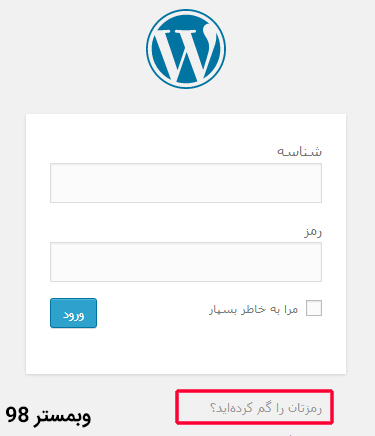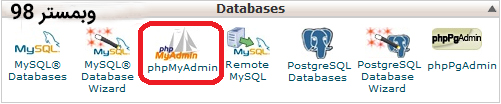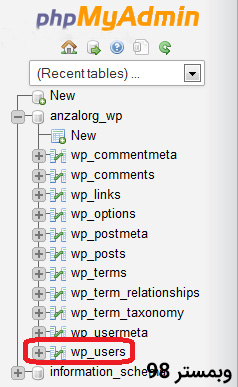کاملا طبیعی است که ما در طول زندگی اینترنتی خود رمز عبور مدیریت سایت وردپرسی را فراموش کنیم و به دلایلی نتوانیم از طریق ایمیل بازگردانی کنیم و از نو بسازیم که تیم آموزشی وبمستر 98 قصد دارد در این آموزش وردپرس راه چاره را به شما نشان داده و به آموزش تغییر رمز عبور وردپرس با استفاده از دیتابیس Mysql بپردازد.
از آنجا که قالب وردپرس با زبان PHP نوشته شده و اطلاعات سایت را در پایگاه داده ی mysql ذخیره می کند و زمانی که یک سایت با قالب وردپرس را راه اندازی می کنیم باید یک دیتابیس برای آن ایجاد کرده و اطلاعات مورد نظر را به آن معرفی کنیم. درست است که در محیط مدیریت قالب وردپرس به دلیل سادگی و گویایی نیازی به دانش PHP و MySQL ندارید اما داشتن اطلاعات کافی درباره ی این دو مورد می تواند کمک قابل توجهی برای حل مشکلات احتمالی و یا اعمال بعضی تنظیمات که از طریق ناحیه ی مدیریت در اختیار شما قرار نمیگیرند، به شما کند. بنابراین می توانیم برای بازیابی رمز عبور مدیریت سایت خود از دیتابیس Mysql استفاده کنیم.
[quote bgcolor=’#eec700′ color=’#ffffff’ bcolor=’#ffffff’]
روشی که وبمستر 98 برای بازیابی و تغییر رمز عبور وردپرس در این آموزش وردپرس به شما ارائه خواهد داد کاملا تضمینی است و به این ترتیب در هر شرایطی که شما رمز عبور سایت وردپرسی خود را فراموش کرده باشید می توانید از این طریق آن را بازیابی کرده و حتی تغییر دهید. همچنین علاوه بر رمز عبور حتی می توانید نام کاربری خود را هم تغییر دهید که در خود پنل مدیریت وردپرس وجود ندارد.
[/quote]
همان طور که اطلاع دارید، زمانی که رمز عبور مدیریت سایت یا نام کاربری فراموش شود، شما می توانید در بخش ورود به بخش پیشخوان قالب وردپرس بر روی گزینه ی فراموشی رمز کلیک کنید. با این کار پسورد به آدرس ایمیل شما که در قالب وردپرس ثبت شده است ارسال می گردد و شما می توانید رمز عبور ادمین سایت خود را بازیابی کنید.
اما امکان دارد آدرس ایمیل خود را در تنظیمات مربوطه در قالب وردپرس اشتباه وارد کرده باشید یا اینکه افزونه ارسال ایمیل وردپرس را تنظیم نکرده باشید در این مواقع می توانید از phpMyadmin که در کنترل پنل هاست شما قرار دارد برای تغییر رمز ورود به سایت خود استفاده کنید.
آموزش تغییر رمز عبور وردپرس با دیتابیس Mysql
در صورتی که رمز عبور ادمین وردپرس سایت خود را فراموش کرده اید و با گزینه فراموشی رمز عبور در صفحه وردود به بخش پیشخوان وردپرس نمی توانید رمز عبور وردپرس خود را بازیابی کنید، می توانید با آموزش وردپرس زیر و استفاده از phpmyadmin رمز عبور وردپرس را یافته و به راحتی تغییر دهید. برای تغییر رمز عبور وردپرس به این روش حتما باید به کنترل پنل هاست سایت خود دسترسی داشته باشید.
مراحل تغییر رمز ورود وردپرس با استفاده از دیتابیس Mysql
مرحله ۱
ابتدا به کنترل پنل Cpanel هاست خود وارد شوید. (این اطلاعات در زمان خرید هاست توسط شرکت هاستینگ به ایمیل شما ارسال شده است)
مرحله ۲
از بخش Database بر روی گزینه phpMyadmin کلیک کنید. پس از کلیک مدتی زمان می برد تا به phpMyadmin متصل شود در نتیجه لازم است کمی صبر کنید.
phpmyadmin پایگاه داده یا همان دیتابیس سایت که محل ذخیره تمامی اطلاعات همچنین محل ذخیره رمز عبور و نام کاربری تمامی کاربران است را مدیریت می کند.
مرحله ۳
بعد از وارد شدن به بخش phpmyadmin باید دیتابیس مربوط به سایت خود را انتخاب کنید برای این کار از کادر عمودی سمت چپ phpMyadmin بر روی دیتابیس وردپرس کلیک کنید تا تمامی جدول های دیتابیس ما باز شوند.
مرحله ۴
جداول وردپرس به صورت پیش فرض دارای پیشوند wp_ می باشند، از کادر عمودی سمت چپ جدول wp_users را یافته و بر روی آن کلیک کنید. در صفحه ای که باز می شود و لیست تمامی کاربران سایت شما قابل مشاهده است، کافی است شما نام کاربری خود را پیدا کرده و گزینه Edit را کلیک کنید تا وارد صفحه تنظیمات شود.
در صفحه باز شده تعدادی فیلد های پر و خالی وجود دارد که ما باید فیلد user_pass پیدا کرده و پس از پاک کردن مقادیر این فیلد، رمز عبور مورد نظر خود را در آن تایپ کنیم.
آشنایی با فیلد user_pass و فیلد User_Login
فیلد user_pass
فیلد user_pass پسورد وردپرس را به صورت کد شده نگهداری می کند. برای تغییر پسورد کافی است از کادر بازشونده روبروی این فیلد گزینه MD5 را انتخاب کرده و در ستون Value عبارت کد شده را حذف کرده و رمز عبور جدید را تایپ کنید. بعد از وارد کردن رمز عبور جدید بر روی دکمه GO کلیک کنید تا تغییراتی که ایجاد کرده اید ذخیره شوند.
بعد از کلیک بر روی دکمه Go ظاهر شدن عبارت “۱ row affected” به معنای تغییر یافتن موفقیت آمیز رمز عبور شما است.
اکنون می توانید با رمز عبور جدید خود وارد بخش مدیریت وردپرس خود شوید.
فیلد User_Login
با فیلد User_Login نیز می توانید نام کاربری admin خود را تغییر دهید. می توانید در ستون value مقابل فیلد user_login عبارت admin را پاک کرده و سپس نام کاربری جدید را وارد کنید و در آخر بر روی دکمه Go کلیک کنید. به همین راحتی نام کاربری شما تغییر کرد.
امیدواریم که این آموزش وردپرس از تیم آموزشی وبمستر 98 مفید واقع گشته و مورد پسند شما همراهان همیشگی قرار گرفته باشد. ممنون از همراهی شما با این بخش از آموزش وردپرس. در صورت هر گونه سوال لطفا سوال خود را در قسمت نظرات مطرح بفرمایید. همچنین اگر قصد خرید قالب وردپرس برای سایت خود از یک منبع معتبر را دارید می توانید به دسته بندی قالب وردپرس در سایت وبمستر98 مراجعه بکنید.